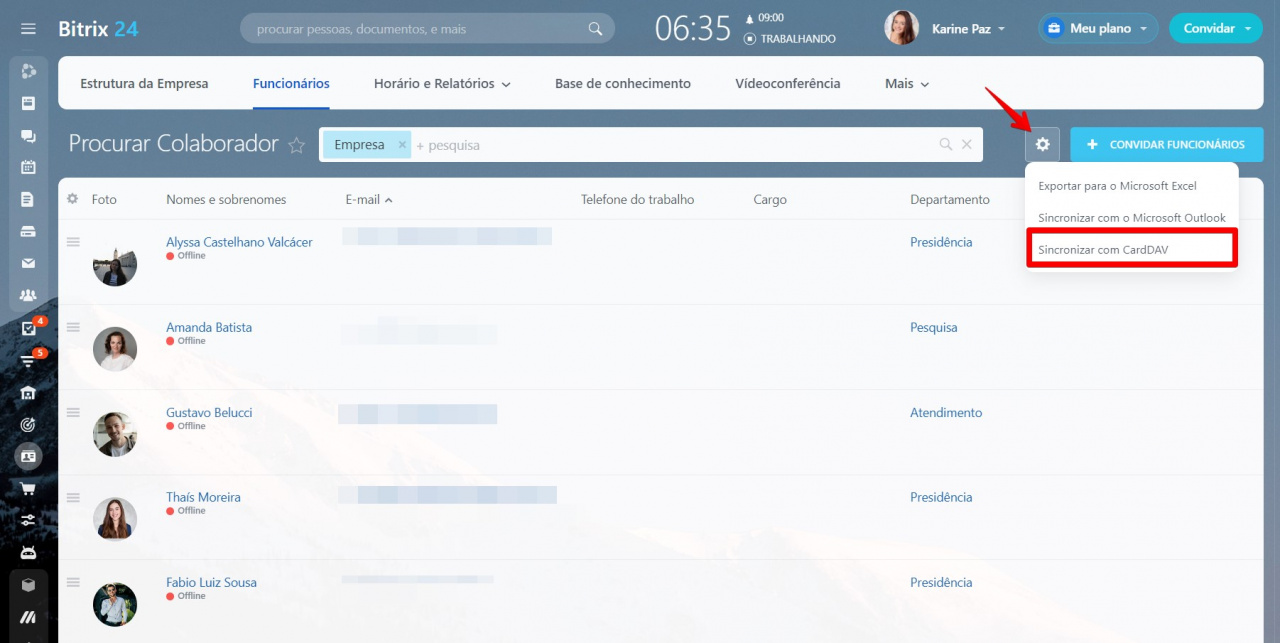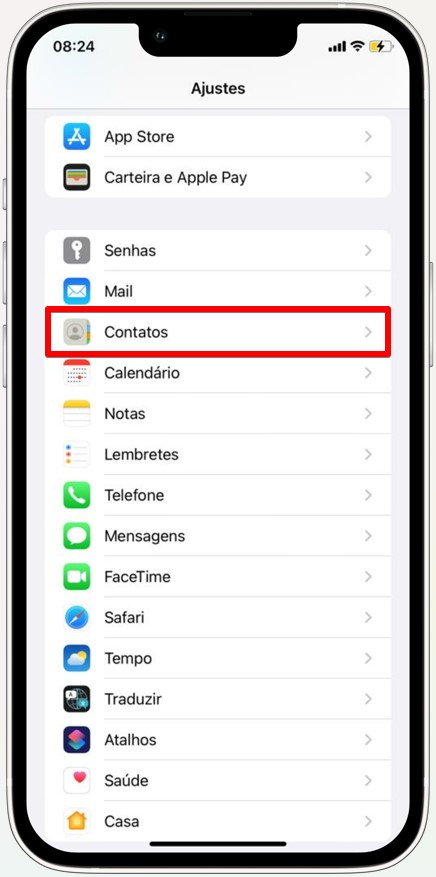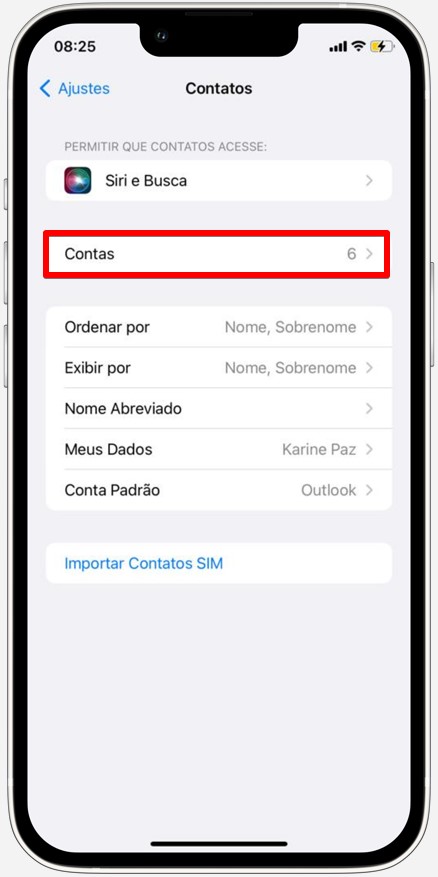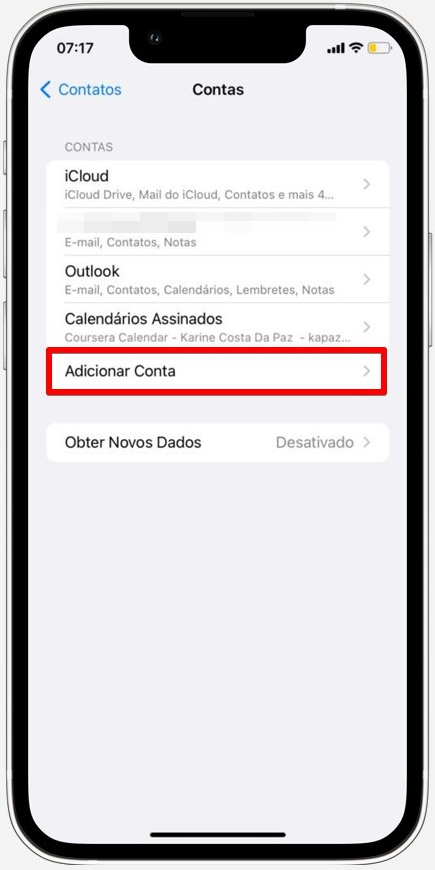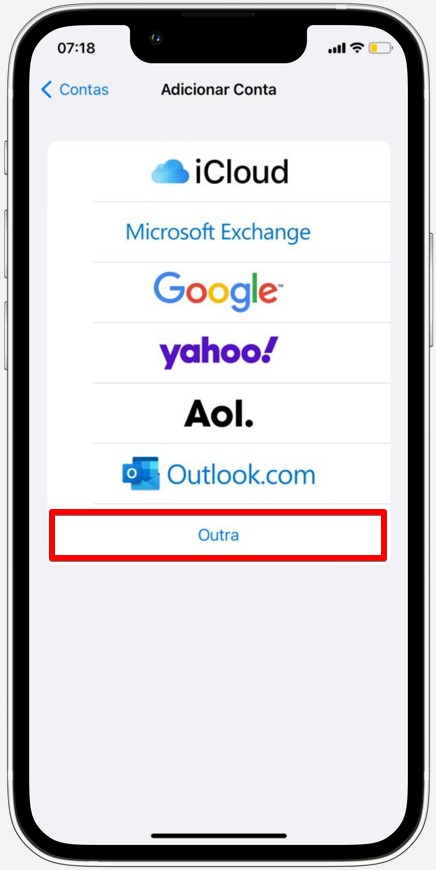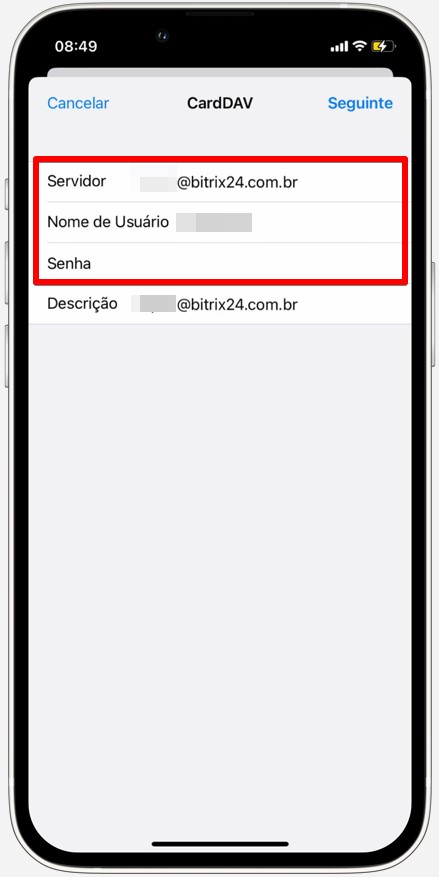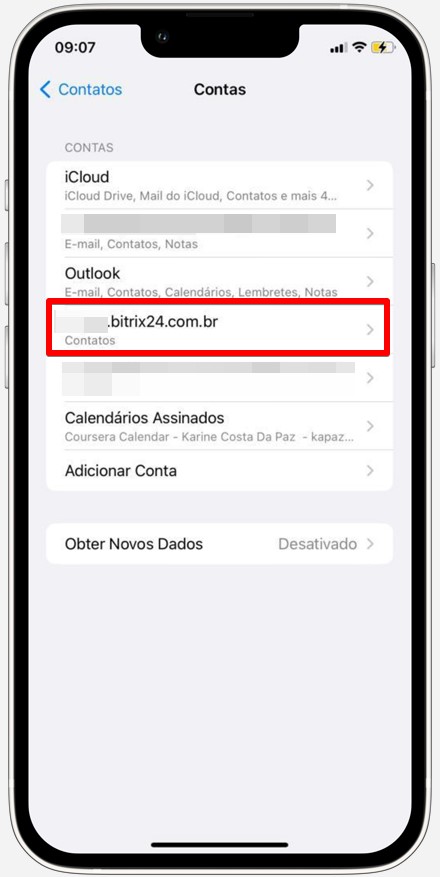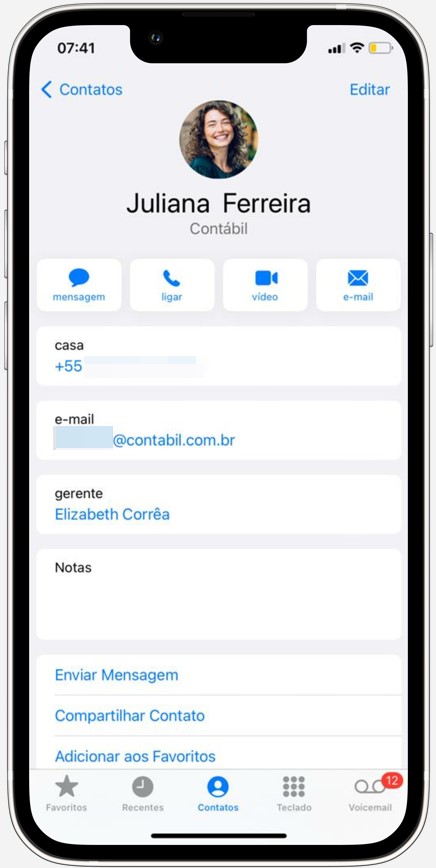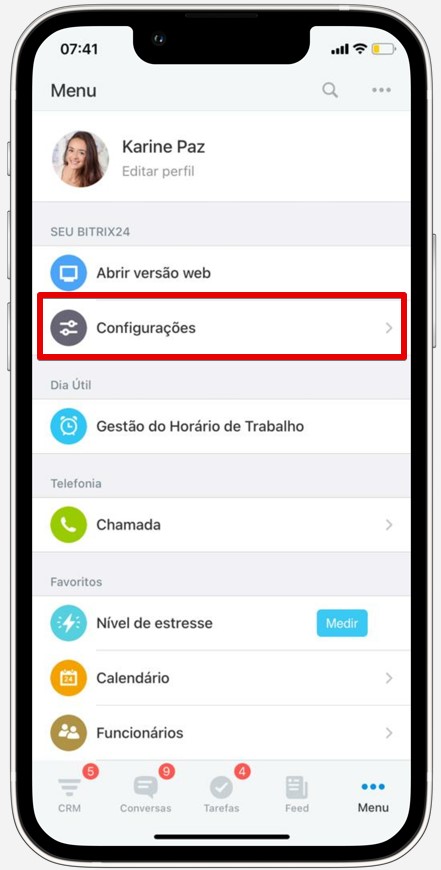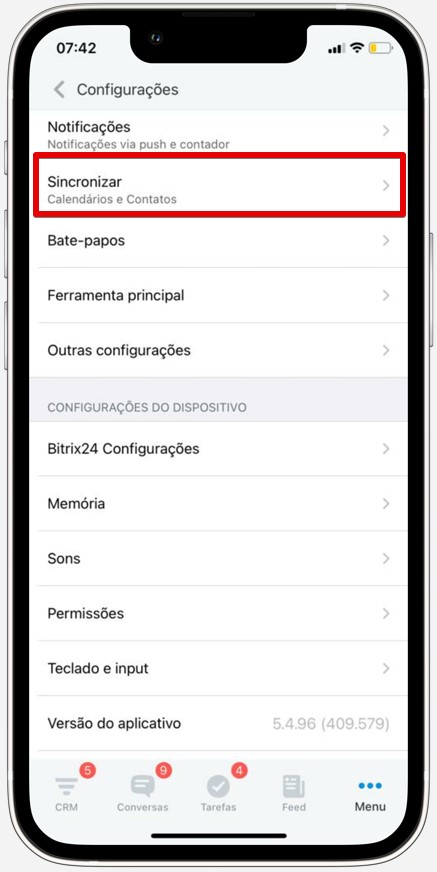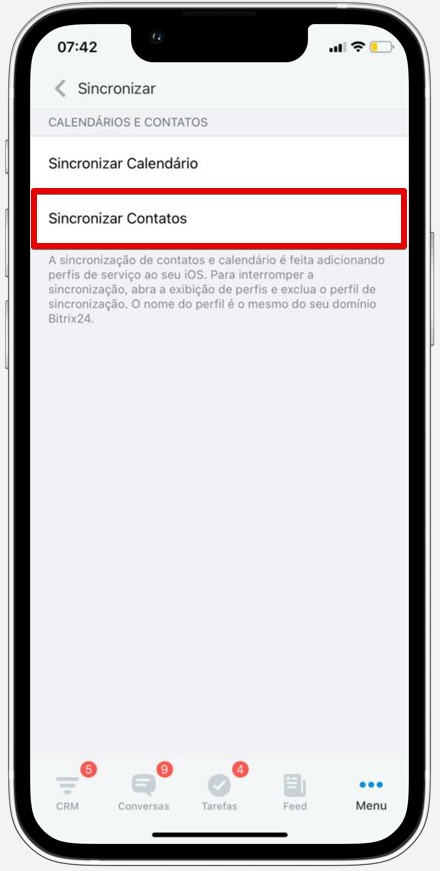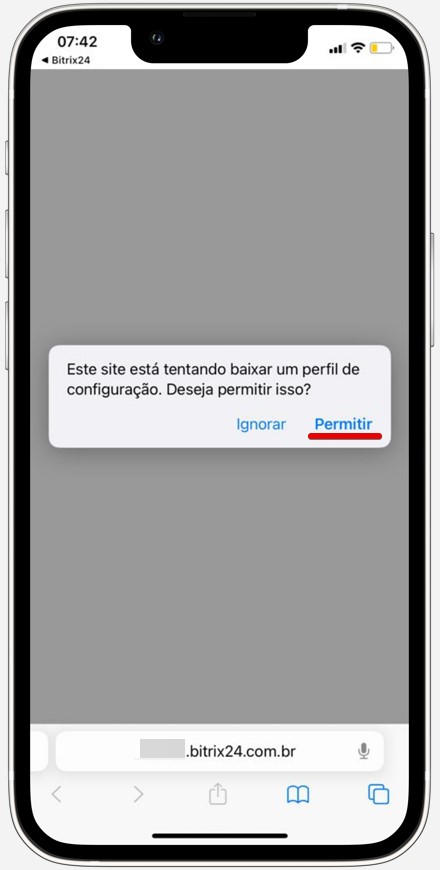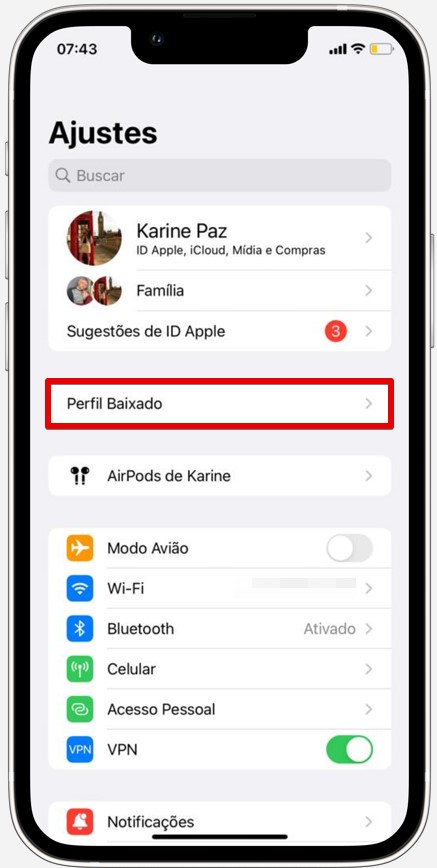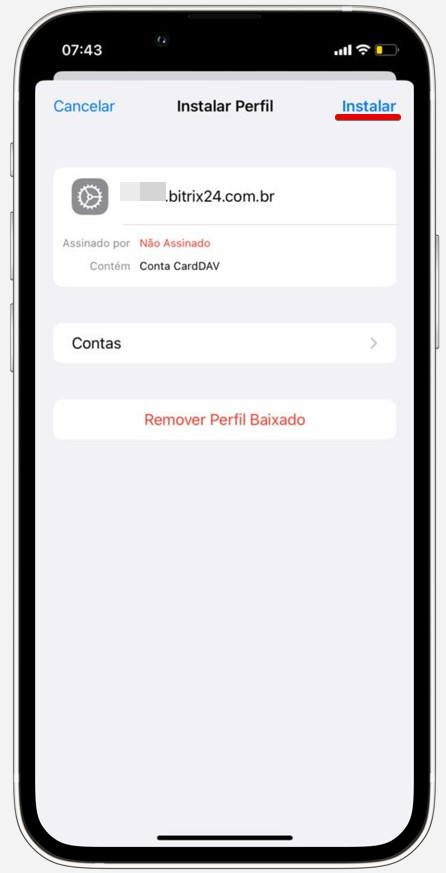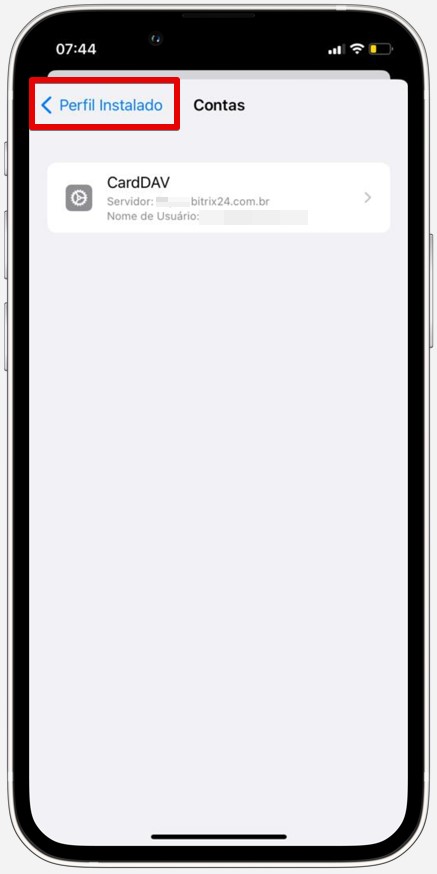Sincronize os contatos no Bitrix24, assim todos os funcionários da empresa terão os mesmos dados atualizados. Isso facilitará a colaboração, o compartilhamento de informações e a interação com os clientes.
Os contatos são sincronizados em dispositivos iOS usando o protocolo CardDAV.
CardDAV é um protocolo para gerenciar contatos em um servidor. Com ele, você pode sincronizar contatos do Bitrix24 entre celulares, tablets e computadores.
O princípio é o seguinte: você configura uma conta CardDAV e se conecta ao seu Bitrix24, então os contatos são sincronizados automaticamente com o seu dispositivo.
Como sincronizar contatos
Abra a guia Empresa > Funcionários, clique na engrenagem e selecione Sincronizar com CardDAV. Leia as instruções sobre como sincronizar contatos em dispositivos Apple e prossiga com a configuração.
No seu dispositivo Apple, abra os Ajustes e clique em Contatos > Contas.
Em seguida, clique em Adicionar conta > Outro.
Selecione o tipo de conta CardDAV. Nas configurações, insira o endereço da sua conta como servidor, bem como seu login e senha para entrar no Bitrix24.
Depois disso, todos os contatos dos funcionários aparecerão no seu dispositivo.
No aplicativo móvel, clique em Configurações > Sincronizar.
Selecione Sincronizar contatos e permita que o perfil de configuração seja carregado.
Abra as configurações do dispositivo e instale o perfil baixado.
Em seguida, todos os contatos dos funcionários aparecerão no seu dispositivo iOS. E você pode configurar ou desativar a sincronização na seção Contatos > Contas.
Artigo recomendado: